如何在 PC 上更新 Web 瀏覽器
已發表: 2022-05-12更新您的瀏覽器對於確保您已安裝所有最新的安全更新並能夠正確加載網頁非常重要。 更新通常會帶來新功能和界面更改,可以讓您的瀏覽器煥然一新。
除了瀏覽器,您還應該更新瀏覽器擴展,或刪除開發人員不再支持的擴展。 更新瀏覽器並不是很困難,而且在大多數情況下,它們默認設置為自動更新。 但是,如果您從未手動更新過瀏覽器,您可能需要一些幫助來查找該選項在瀏覽器中的位置。

在本指南中,我們將引導您了解如何更新 Windows PC 上的大多數主要 Web 瀏覽器,以便您始終運行最新版本。 我們將包括 Google Chrome、Mozilla Firefox、Internet Explorer、Microsoft Edge 和 Opera。
如何將谷歌瀏覽器更新到最新版本
默認情況下,谷歌瀏覽器設置為自動更新,因此新版本通常會在發佈時安裝。 如果 Chrome在您使用瀏覽器時下載了自動更新,您需要重新啟動瀏覽器才能完成安裝更新。
- 單擊右上角的省略號,然後選擇Help > About Google Chrome 。
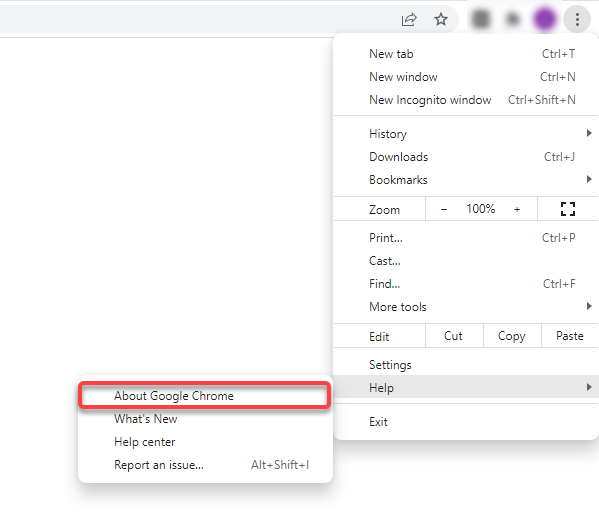
或者,您可以將以下地址粘貼到 URL 欄中:
鉻://設置/幫助
- 您會看到當前版本的 Google Chrome 安裝在您的 PC 上。 如果您還看到一條消息,顯示Chrome 已更新,則您已經擁有最新版本。
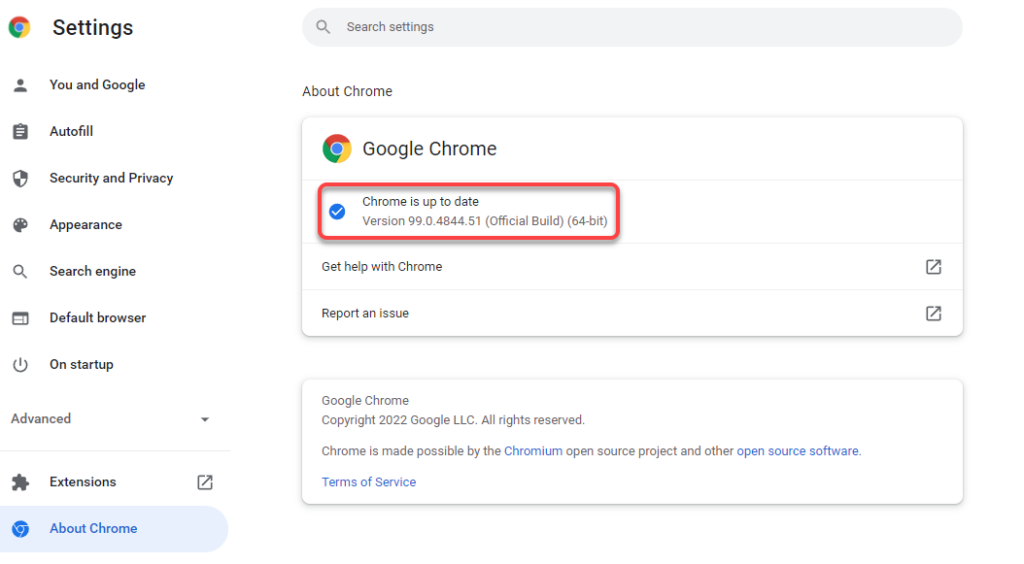
如果 Chrome 發現任何可用的更新,它會自動安裝它們,並且您會在它旁邊看到一個重新啟動按鈕。 單擊它以重新啟動 Chrome 瀏覽器,您現在將擁有最新版本的 Chrome。
如果您無法更新 Chrome,您可能需要修復 Chrome 瀏覽器才能成功更新。
如何將 Firefox 更新到最新版本
就像 Chrome 一樣,Firefox 會在更新可用時自動安裝更新。 如果您有理由相信您運行的不是最新版本,請檢查當前版本,並按照以下說明的過程查看是否有任何適用於 Firefox 的更新。
- 單擊瀏覽器右上角的漢堡圖標,然後選擇幫助>關於 Firefox 。
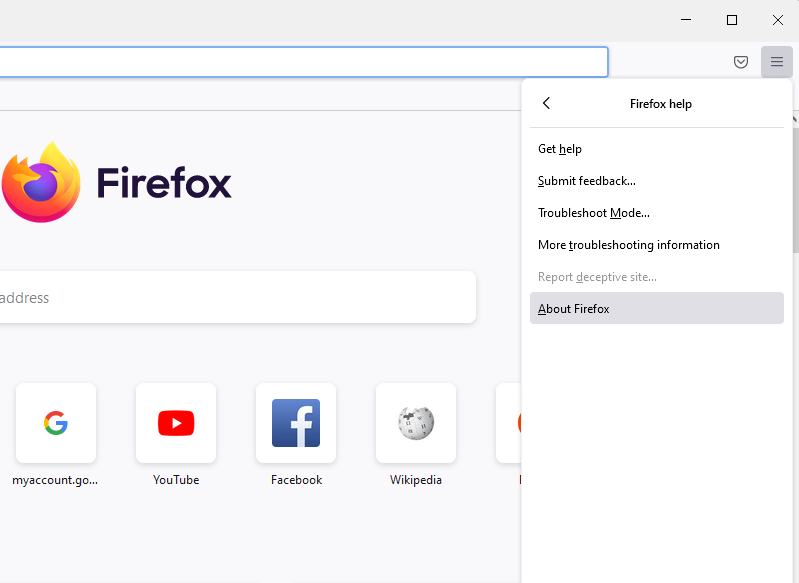
- 您將看到一個彈出窗口。 如果有新的更新可用,Firefox 將自動開始下載更新。
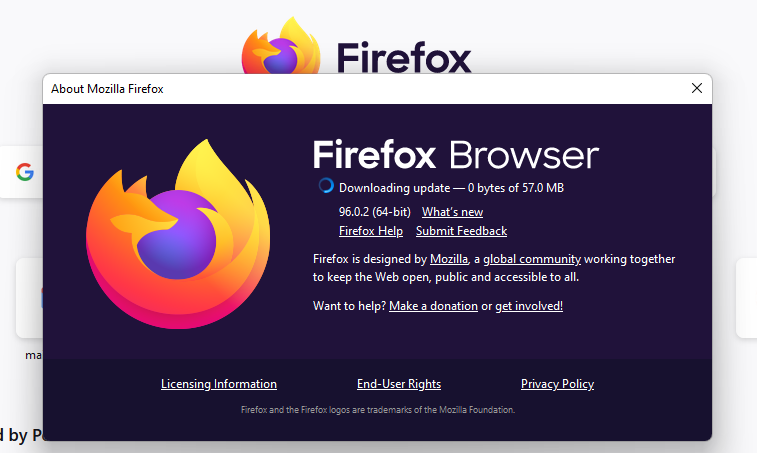
- 安裝更新後,您會看到一個按鈕,上面寫著Restart to Update Firefox 。 單擊它重新啟動 Firefox,您現在將安裝最新版本。
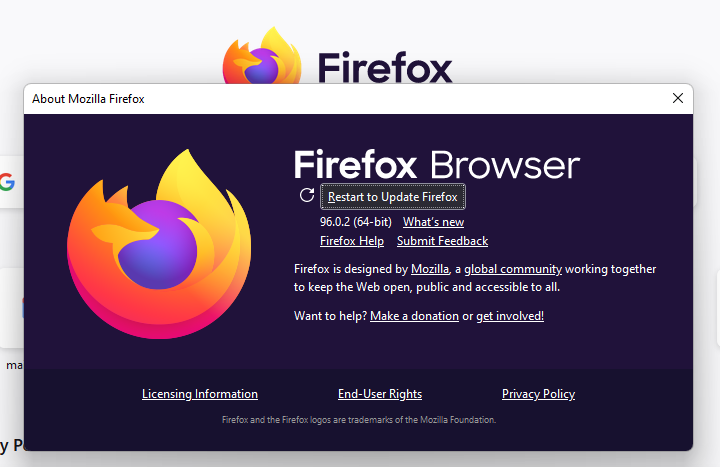
如何將 Microsoft Edge 更新到最新版本
Edge 是基於 Chromium 的瀏覽器,因此大部分過程與 Chrome 相同。 它還會自動安裝更新,但您可以從“關於”部分自行檢查更新。
- 選擇 Edge 瀏覽器右上角的水平省略號,然後選擇幫助和反饋>關於 Microsoft Edge 。
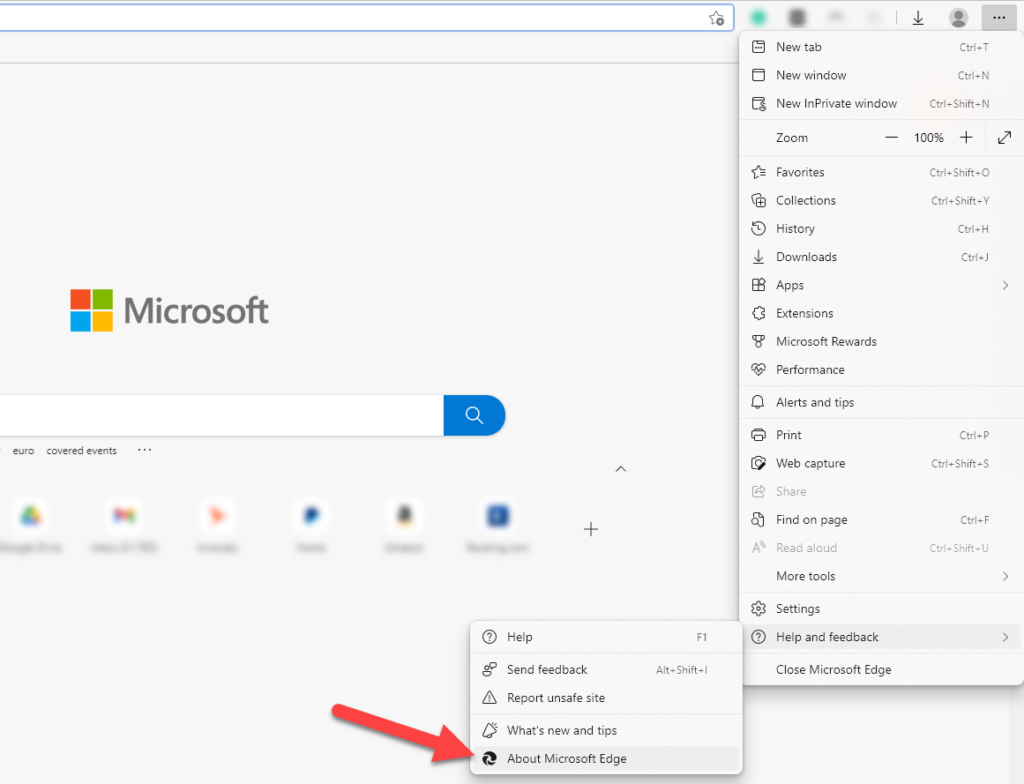
- Edge 將自動檢查軟件更新,並在可用時開始下載。
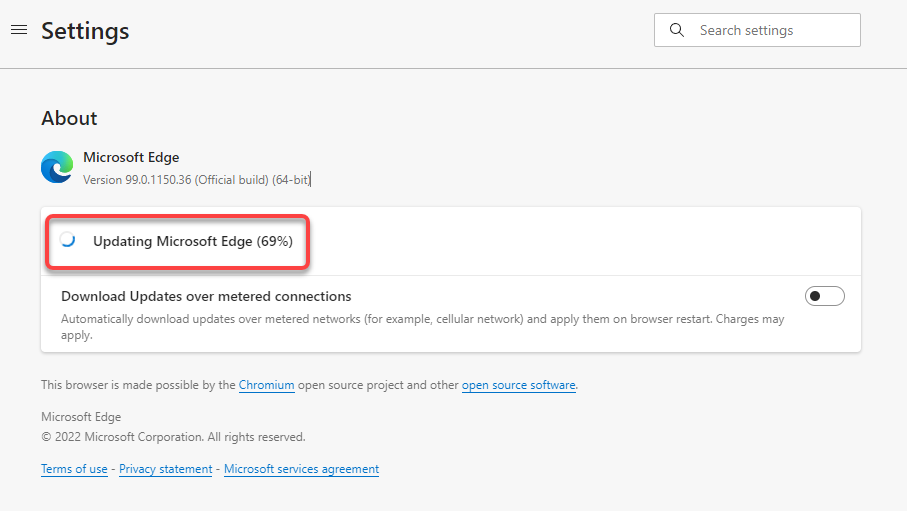
- 下載更新後,您需要單擊“重新啟動”按鈕。 這樣做將重新啟動您的 Internet 瀏覽器並安裝最新更新。
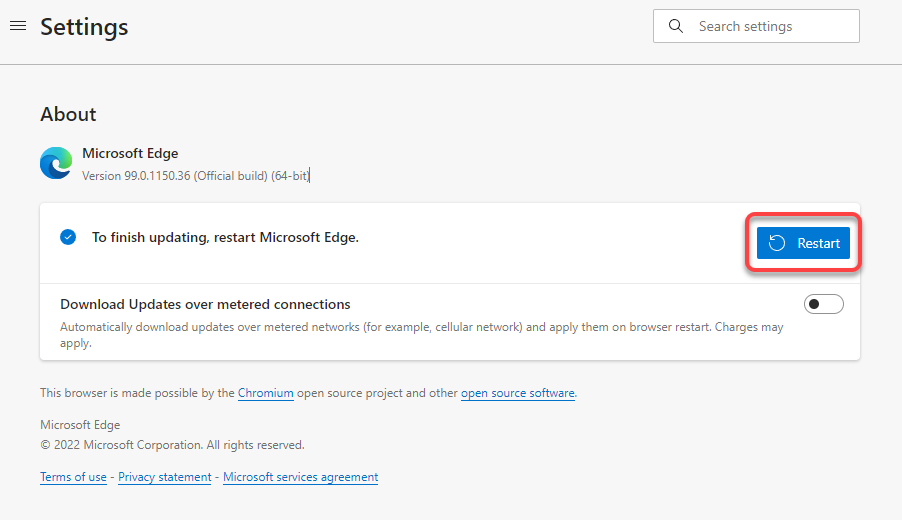
如何將 Internet Explorer 更新到最新版本
沒有用於更新 Internet Explorer 的內置功能。 您需要依賴 Windows 更新。 當您更新 Windows 時,Internet Explorer 的瀏覽器更新將與您的 Windows 操作系統的其他更新一起安裝。

此外,最新的 Windows 操作系統 (Windows 11) 沒有 Internet Explorer,因此如果您使用的是 Windows 10 或更早版本的 Windows,則此部分相關。
- 單擊開始菜單按鈕,搜索檢查更新,然後按Enter 。
- 單擊檢查更新按鈕,讓 Windows 掃描可用的更新。
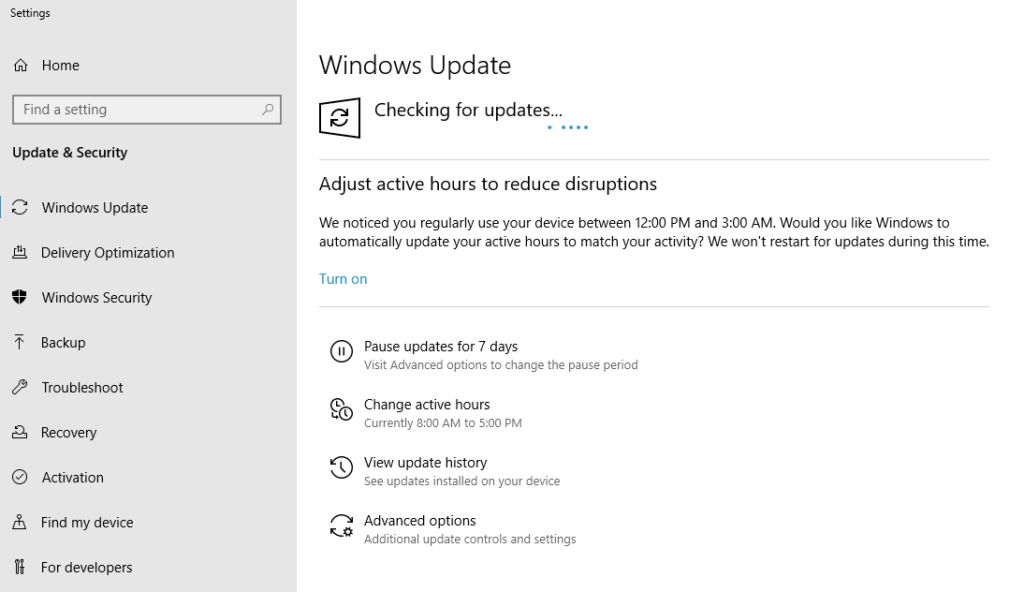
如果 Windows 找到它們,請安裝它們,然後您將運行最新版本的 Internet Explorer。
如何將 Opera 更新到最新版本
只要有可用更新,Opera 就會自動更新。 但是,您也可以嘗試手動將 Opera 更新到最新版本。
- 啟動 Opera 並選擇瀏覽器窗口左上角的 Opera 徽標。 選擇幫助>關於 Opera 。
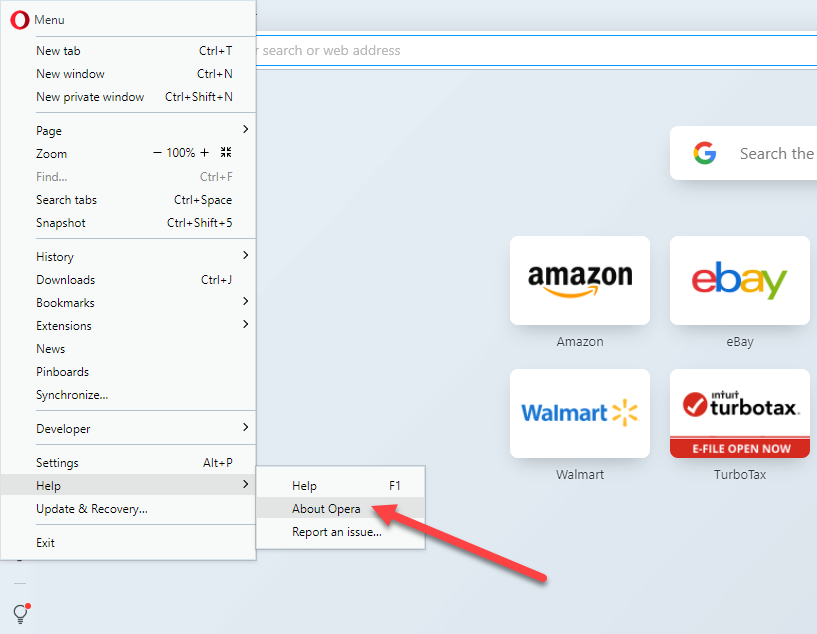
- Opera 將開始自動檢查更新並在發現任何可用更新時進行安裝。
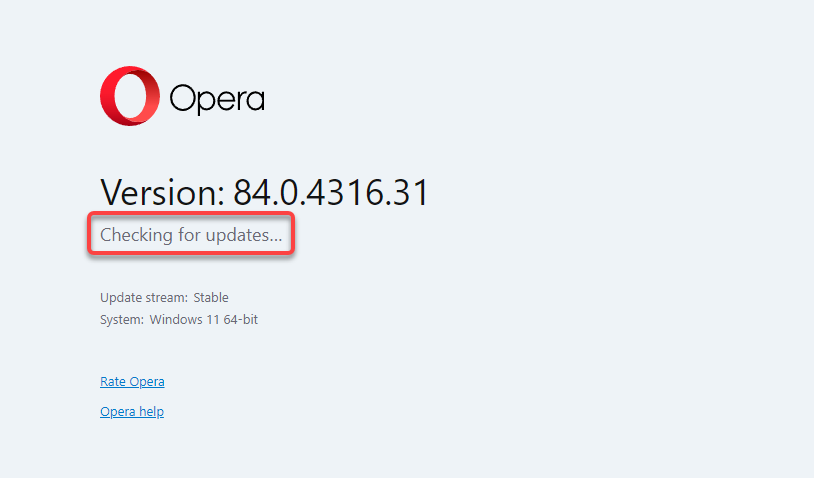
- 安裝更新後,單擊立即重新啟動按鈕以重新啟動 Opera 並完成安裝。
如何更新其他瀏覽器
如果您使用的瀏覽器不在列表中,例如 Brave 或 UC 瀏覽器,您仍然可以按照一般流程更新您的瀏覽器。 您應該在瀏覽器中查找“幫助”或“關於”部分,該部分通常位於“設置”菜單中。
進入“關於”部分後,您將能夠看到瀏覽器的當前版本。 如果有更新的版本可用,這也是大多數瀏覽器會顯示的地方。 如果是,您還會看到更新瀏覽器的選項。 更新完成後,重新啟動瀏覽器,您將更新到最新版本。
如果您因為特定問題而嘗試更新瀏覽器,則應查看以下指南:
- 舊電腦和慢速電腦的最佳瀏覽器
- 保護您的在線隱私的最佳瀏覽器
- 帶有內置 VPN 的瀏覽器
- 最好的輕量級瀏覽器
立即更新您的瀏覽器
希望您能夠成功更新瀏覽器。 如果您運行的是不同的操作系統,例如 Mac OS X,它安裝了 Safari 作為其默認瀏覽器,您將需要遵循不同的過程。 您也可以在 Windows 上安裝 Safari,但由於 Apple 於 2012 年停止開發,您將無法對其進行更新。
對於 Android 或 iOS 設備,該過程也有所不同,您需要分別使用 Google Play Store 或 App Store。 無論您使用哪種設備,讓您的瀏覽器保持最新狀態對於確保安全的瀏覽環境和訪問最新功能至關重要。
